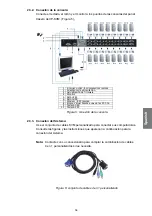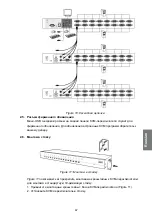68
3.
Действие
«
горячих
»
клавиш
3.1.
Вызов
экранного
меню
Дважды
нажмите
< Scroll Lock>,
затем
<Enter>
,
на
экране
монитора
появится
“Main
Menu” (
главное
меню
).
В
этом
режиме
OSD (
экранный
дисплей
)
можно
установить
все
параметры
KVM.
В
режиме
OSD
можно
выполнить
некоторые
функции
KVM.
<Scroll Lock>
→
<Scroll Lock>
→
<Enter>
3.2.
Выбор
главных
«
горячих
»
клавиш
Для
быстрого
выполнения
функций
используется
двухшаговая
последовательность
«
горячих
»
клавиш
.
Главной
клавишей
по
умолчанию
является
<Scroll Lock>
.
Тем
не
менее
,
при
желании
,
вы
можете
изменить
главную
клавишу
.
Дважды
нажав
<CTRL>
,
<New Hot Key> (
новая
«
горячая
»
клавиша
),
затем
,
нажав
<Enter>,
вы
можете
изменить
главную
«
горячую
»
клавишу
.
Доступны
три
главные
«
горячие
»
клавиши
:
<Scroll Lock>
,
< Num Lock >
или
< Caps Lock >
Установка
главной
«
горячей
»
клавиши
< Scroll Lock >
< CTRL >
→
< CTRL >
→
< Scroll Lock >
→
< Enter >
Установка
главной
«
горячей
»
клавиши
< Num Lock>
< CTRL >
→
< CTRL >
→
< Num Lock >
→
< Enter >
Установка
главной
«
горячей
»
клавиши
< Caps Lock >
< CTRL >
→
< CTRL >
→
< Caps Lock >
→
< Enter >
Примечание
:
Вы
можете
также
поменять
главную
«
горячую
»
клавишу
нажав
<F1>
на
главном
меню
OSD.
3.3.
Выбор
канала
–
один
KVM
3.3.1.
Выбор
отдельного
канала
Вы
можете
выбирать
подключенные
компьютеры
двухшаговой
последовательностью
«
горячих
»
клавиш
.
Дважды
нажмите
<Scroll Lock>
(
шаг
1),
затем
нажмите
одну
из
кнопок
(1
до
16)
и
<Enter>
(
шаг
2)
чтобы
выбрать
нужный
вам
для
управления
компьютер
.
Figure 12: «
горячие
»
клавиши
выбора
отдельного
канала
<Scroll Lock>
→
<Scroll Lock>
→
<1>
→
<Enter>
или
<Scroll Lock>
→
<Scroll Lock>
→
<2>
→
<Enter>
или
…
<Scroll Lock>
→
<Scroll Lock>
→
<16>
→
<Enter>
Примечание
:
Вы
можете
также
выбирать
компьютеры
в
меню
OSD.
Установите
индикаторную
планку
на
нужный
канал
кнопками
<arrow key>(
стрелки
), <Page Up> (
страница
вверх
)
или
<Page Down>(
страница
вниз
)
,
затем
нажмите
<Enter>
для
подтверждения
выбора
компьютера
.
Russian